如何用PS制作图标并且将图标周围的白边给去掉
1、新建画布,此时可以看到显示为“背景”图层
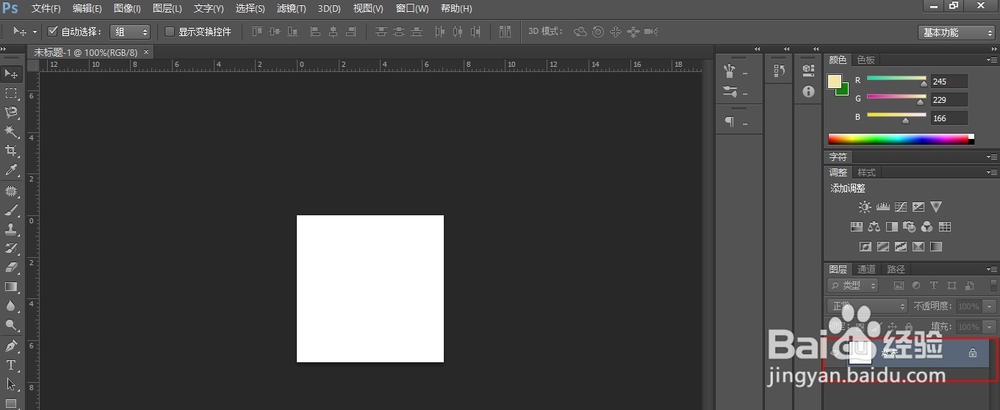
2、将背景图层复制,可以看到此时显示为2层,增加了“背景-副本”图层
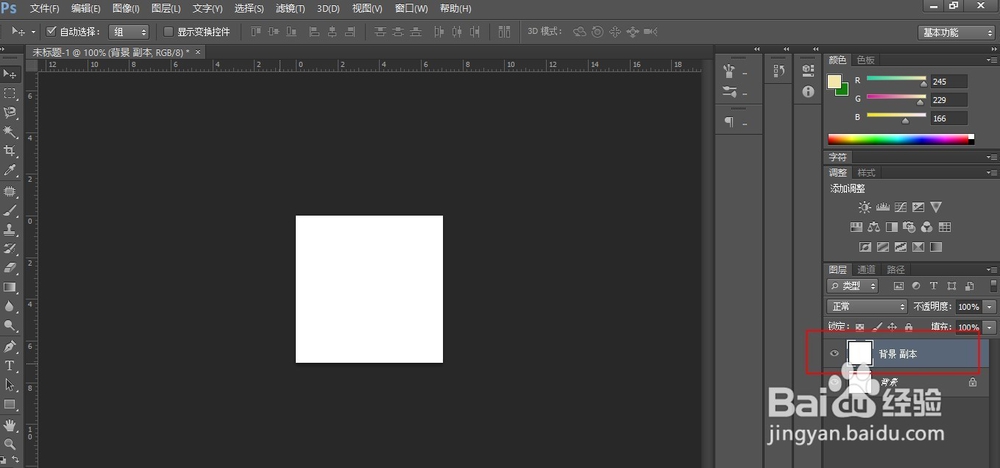
3、在“背景_副本”图层上进行操作,用矩形选框工具框出一个选区,并在菜单栏上进行如下路径的操作:“选择”-“修改”-“平滑”将取样半径改为10(可根据实际情况修改取样半径)改变选区颜色
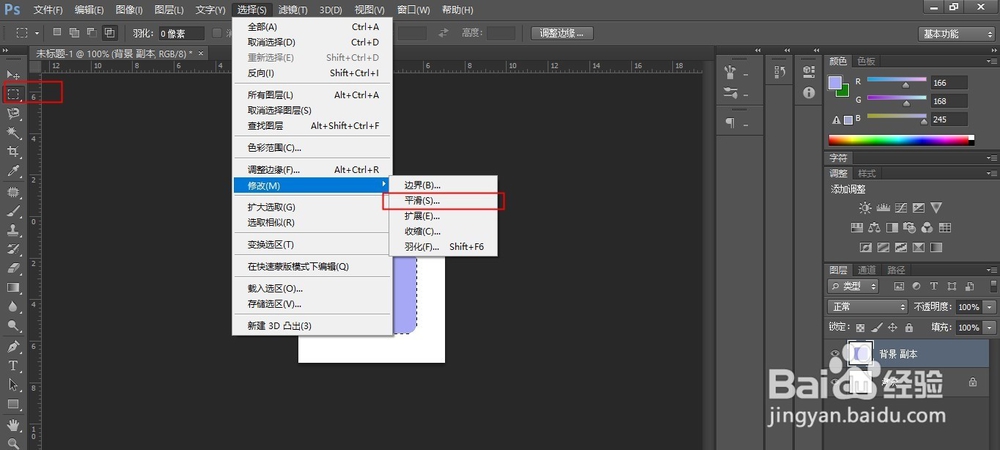
4、按住“ctrl+D”取消选区,在“背景_副本”图层上用魔棒工具选中带有颜色选区之外的选区(反选)
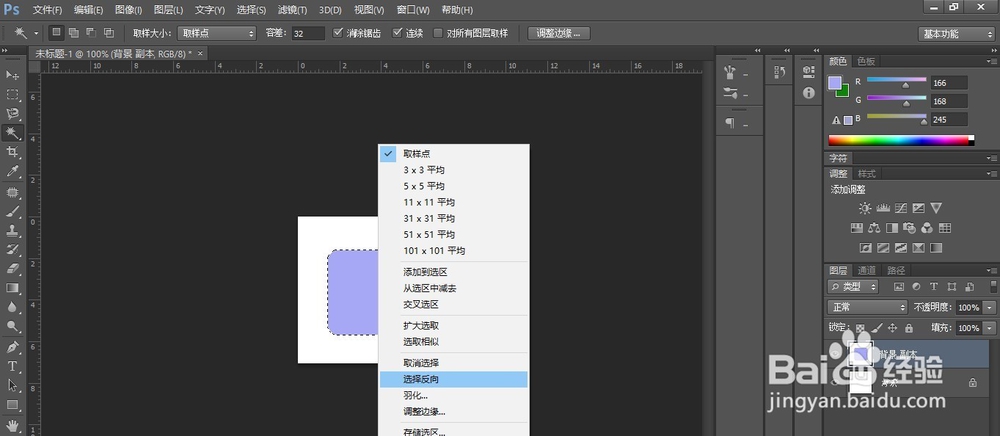
5、在“背景_副本”图层上操作:按住delete,删除带有颜色之外的选区,并将“背景图层”删掉
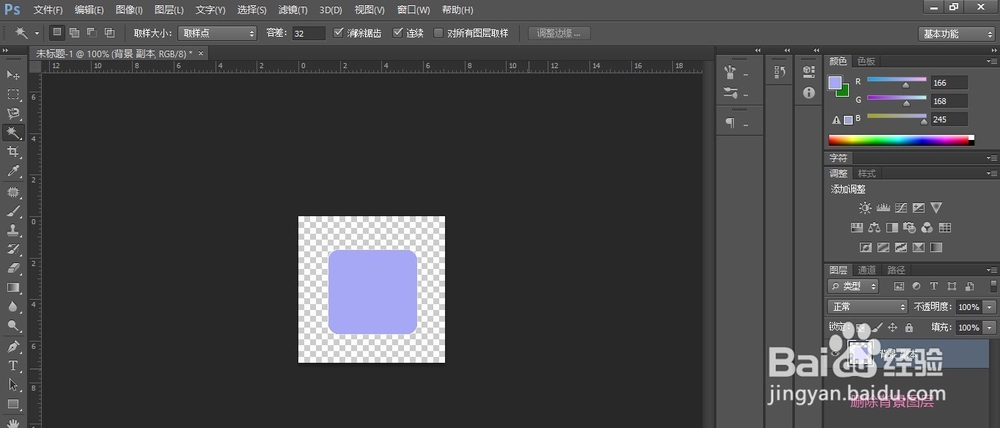
6、用ps打开另外一张需要合成的图片文件,使用移动工具将需要被合成的图片拖动至蓝色背景图标上,在合成图片的图层上进行操作:按住ctrl+T调整图中黄色花瓣的大小和位置,按住enter保存,并可以看到一个合成后的图标,且合成的图标无白边
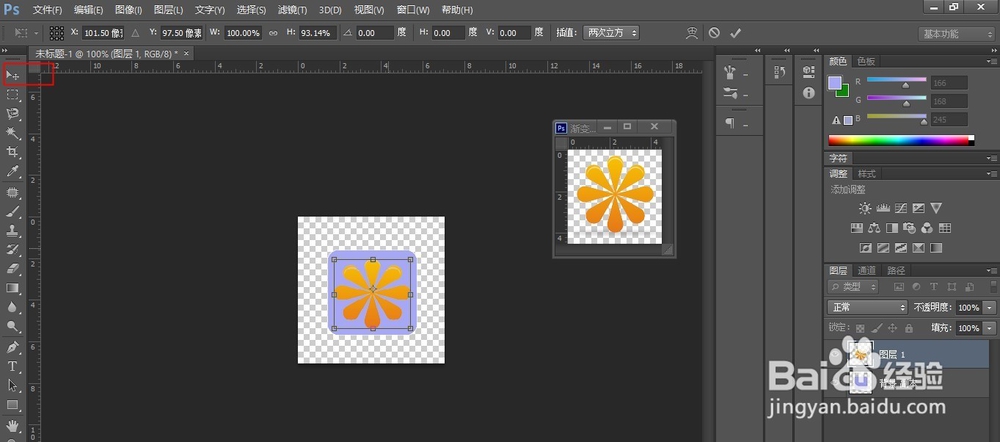
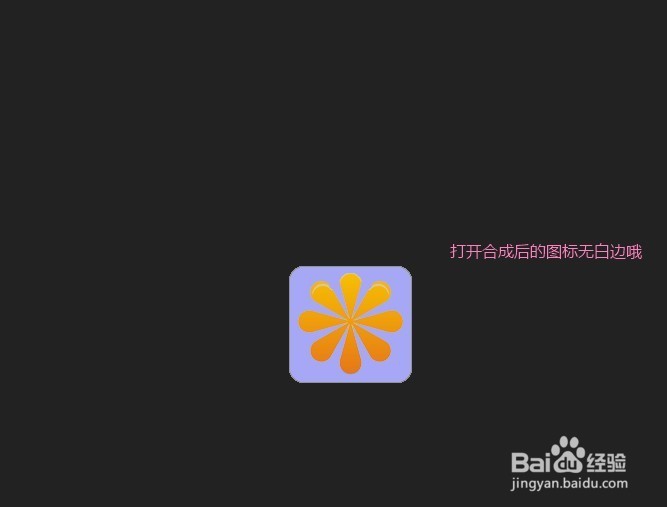
声明:本网站引用、摘录或转载内容仅供网站访问者交流或参考,不代表本站立场,如存在版权或非法内容,请联系站长删除,联系邮箱:site.kefu@qq.com。
阅读量:164
阅读量:180
阅读量:52
阅读量:123
阅读量:87